

远程办公,不得不说,容易懒散,效率低,一件事,基本要经过一个潜伏期,才能干完。
有问题,要解决!

远程办公时,同事不在身边,客户动态怎么能第一时间知晓,确保信息传递无误。
纷享销客企信功能围绕客户为客户的服务团队自动建群。
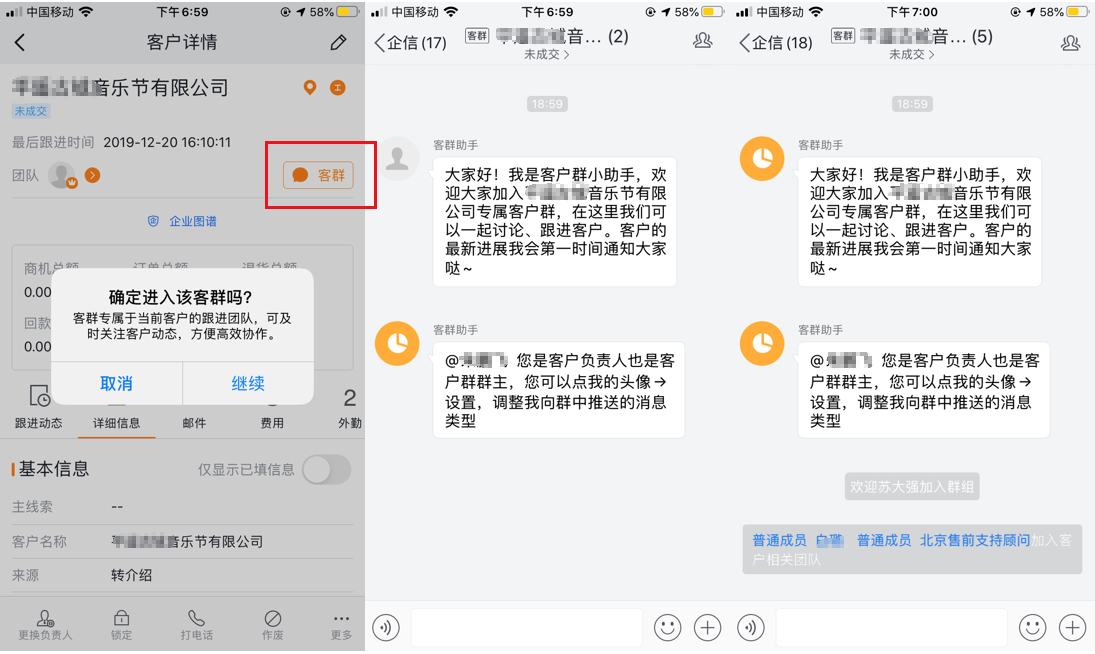
· 在客户详情页中开启客户群
· 客户负责人、相关团队成员自动加入群中
· 相关团队成员发生变化时,群内人员自动变更
点击客群助手,可选择订阅与客户相关的CRM信息,订阅后,信息会自动同步到客户群
比如:在客户下发送销售记录后,客户群中自动推送消息卡片
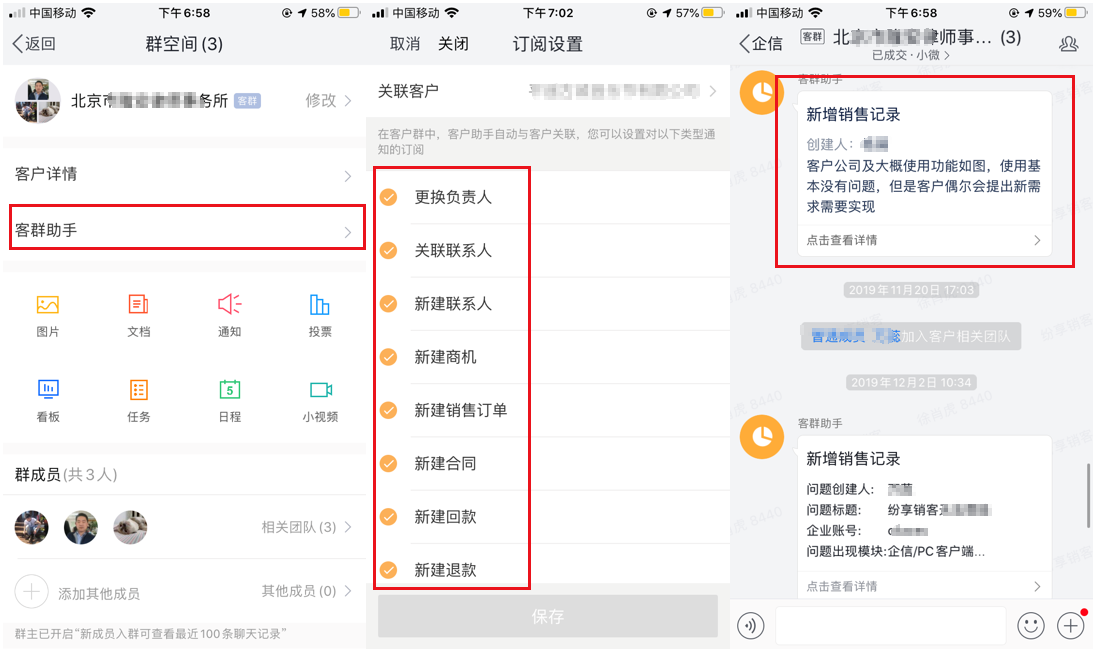
沟通消息存为销售记录
针对某家客户、某个商机的沟通信息,支持一键转发至销售记录中留存。
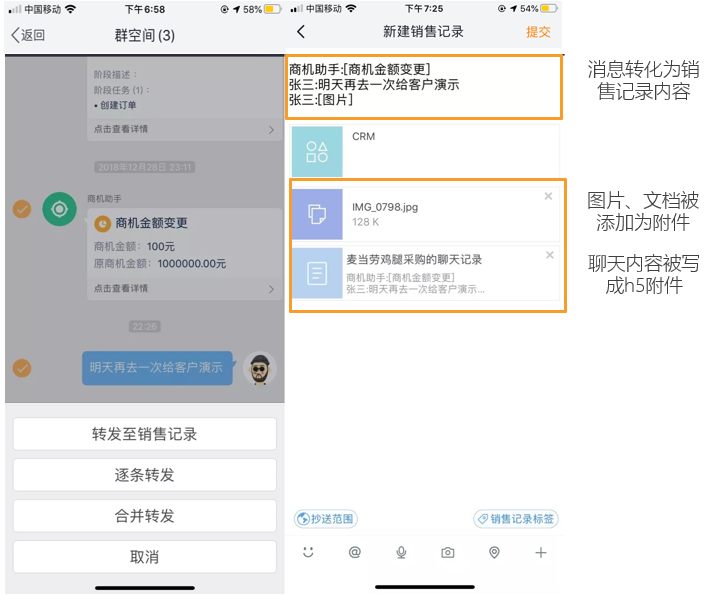
不光可以和公司内同事沟通,还可以实现企业与分销商、代理商之间,集团公司与分公司之间,以及企业与合作伙伴之间的沟通。
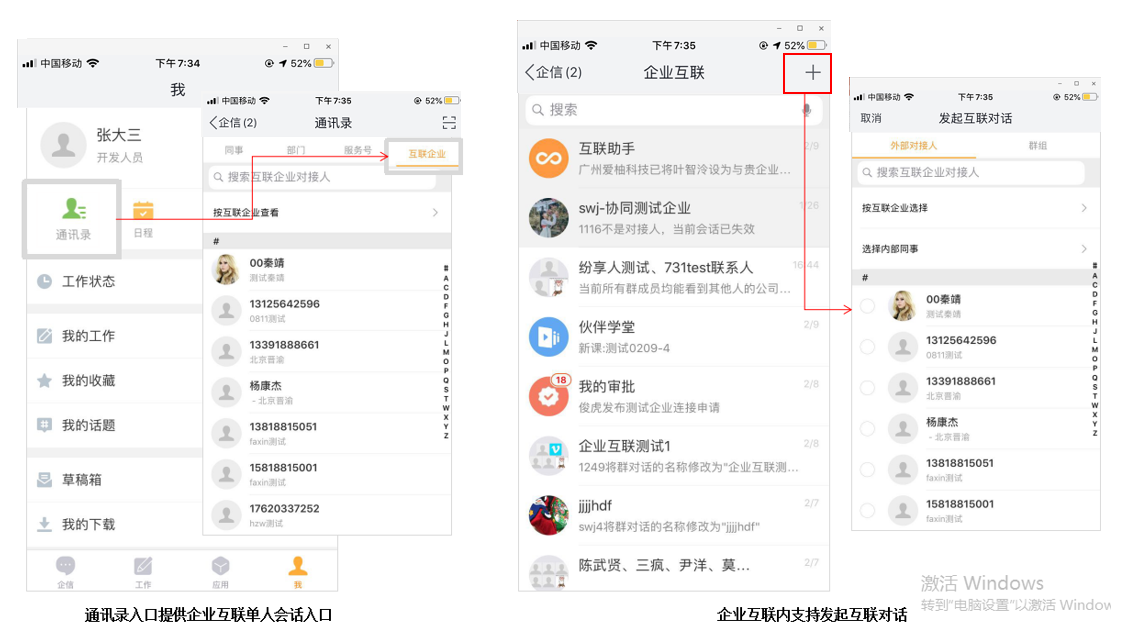
远程办公时,任务复杂繁重,更要提前安排好任务,比如:
某企业响应国家号召,2月3日-7日施行在线办公制度,通知下发后,A业务单元部门负责人迅速召开会议,会议中已经明确在线办公期间员工的各项任务目标。
如何提醒员工按时执行任务呢?
如何了解员工的执行进度呢?
这些问题,纷享【任务】/【指令】模块,帮您解决。
解决方案1:通过纷享【任务】模块,所有员工均可发起任务(执行人可以是自己也可以是其他员工)。
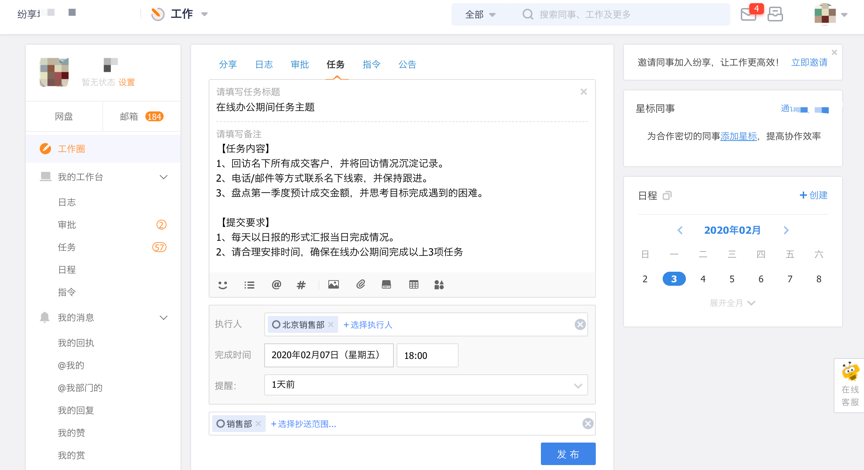
发布任务后,待执行人可在左侧任务栏收到提醒,并进行回复完成。
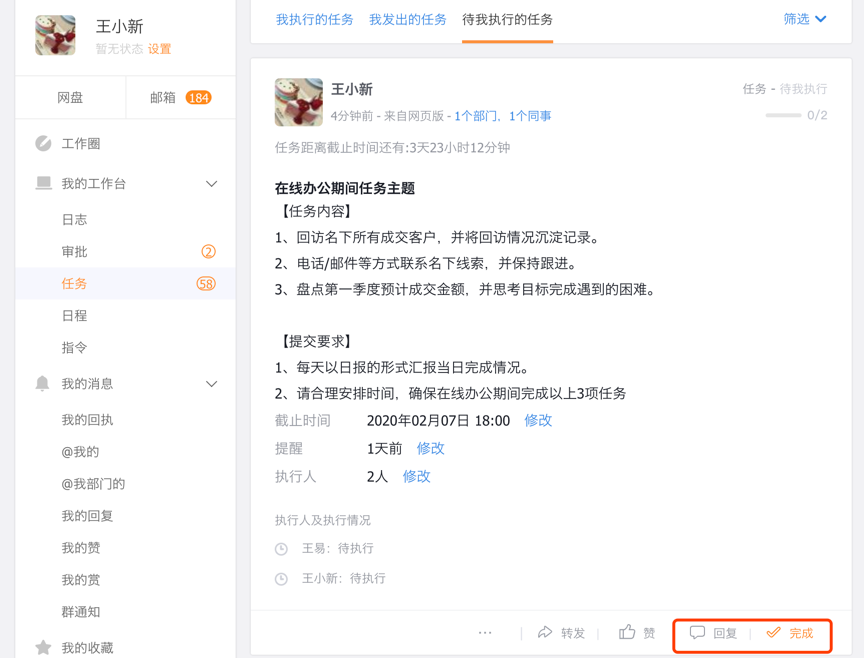
作为公司管理者可点击管理—工作圈管理—生成任务统计报表,了解各个业务单元任务下发及执行情况。
注意:可生成报表的员工需为任务与指令管理员/工作圈管理员。
设置管理员步骤:由系统管理员点击管理—应用列表—工作圈---设置管理员。
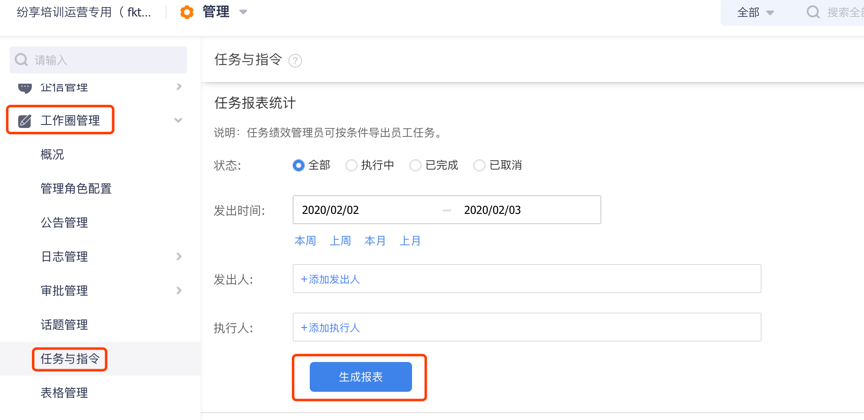
远程办公时,日常工作怕遗忘,可以安排设置日程,及时提醒。
日程设置步骤:
1. 点击工作首页右侧日历旁的创建
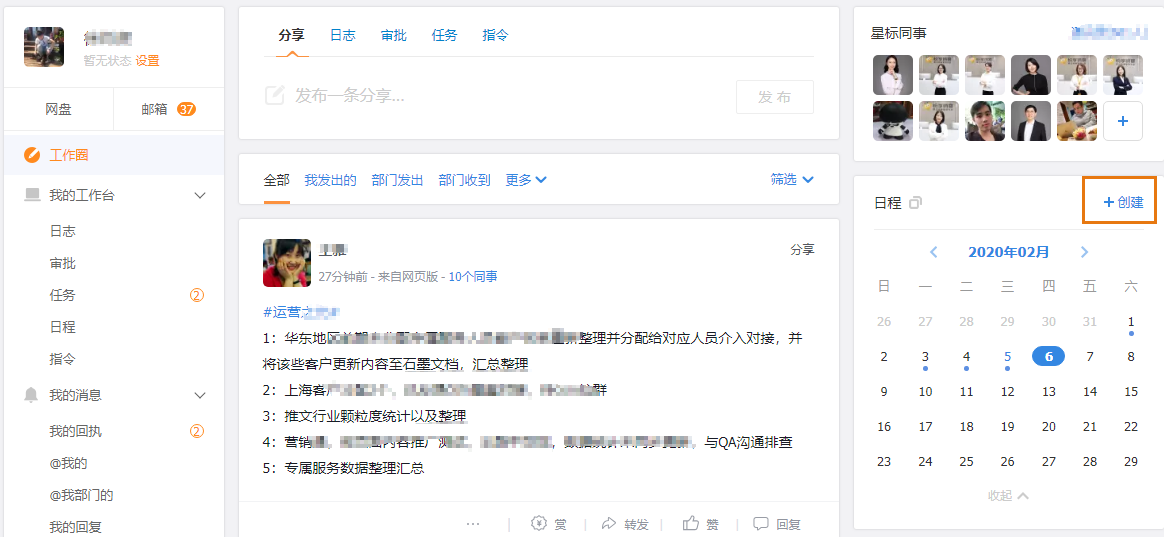
• 日历数字下蓝色小点代表当天有日程安排
• 当天日程安排会在日历下方显示
2. 填写日程相关信息
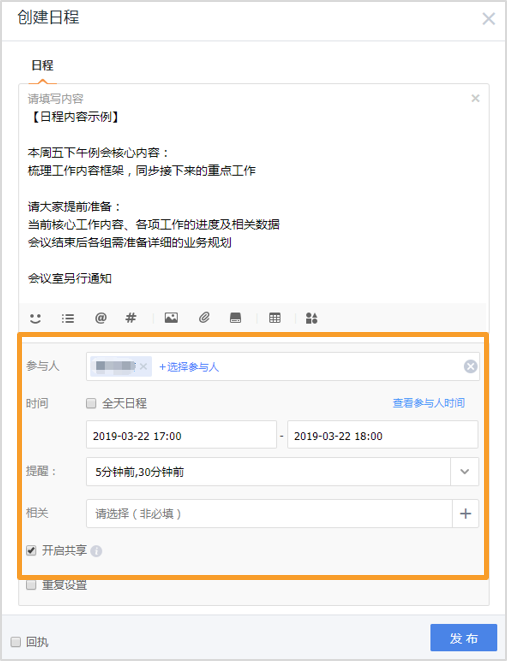
3. 日程发布后效果
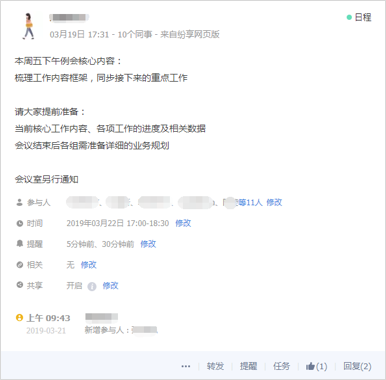
远程办公时,如果我们想把日程共享给别的同事,让其他人知晓我们的工作内容,可以按以下步骤设置:
1. 点击“日程”
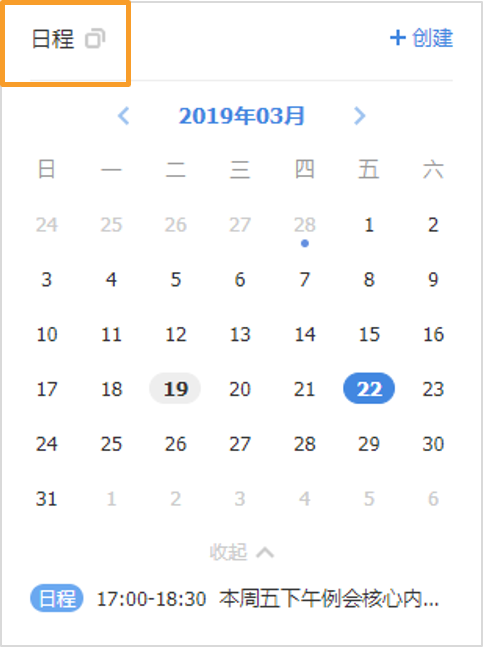
2. 点击共享设置
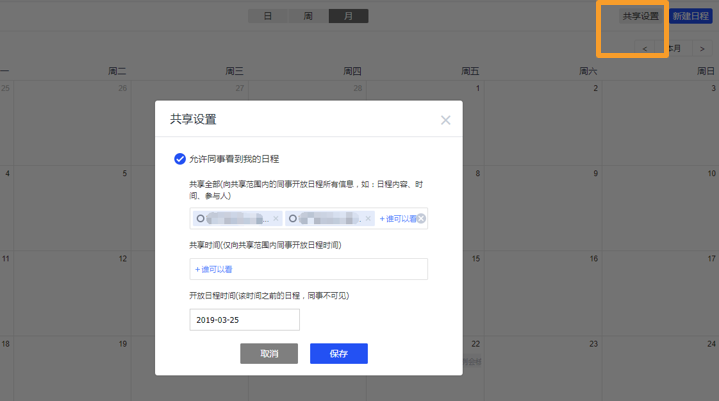
3.创建日程时,点击“查看参与人时间”,可查看同事的日程安排是否与当前日程冲突
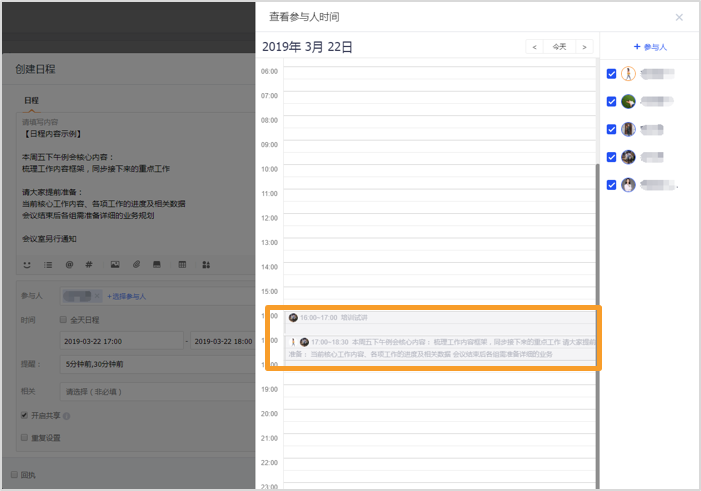
远程办公时,不在一起办公,传文件资料很麻烦,用高质量的网盘,一次上传,共享给同事,方便多次下载。
网盘位置 :
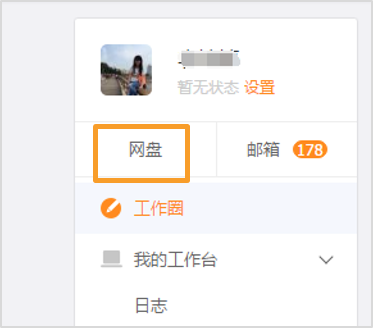
网盘中公司文件与个人文件的区别:
公司文件:
仅具有网盘管理员权限的人,才可在公司文件中创建及管理文件。
创建后,可通过编辑权限,为其他同事设置管理、查看、下载等权限。
个人文件:
每个人都可以在此新建文件夹并上传文件。
常见问题1:如何查看他人共享给我的文件?
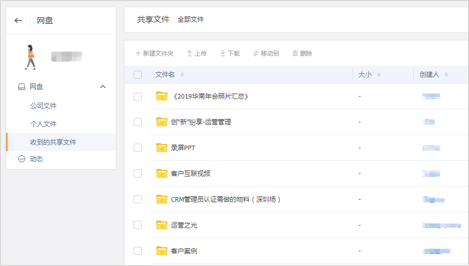
他人共享给自己的文件夹可在此查看,共享后还可查看某文档的阅读数据。
常见问题2:如何设置文件共享?
在个人文件中,点击某文件夹右侧的“设置权限”,设置对应同事/部门的文件权限,设置后该同事/部门即可在“收到的共享文件”中查看。
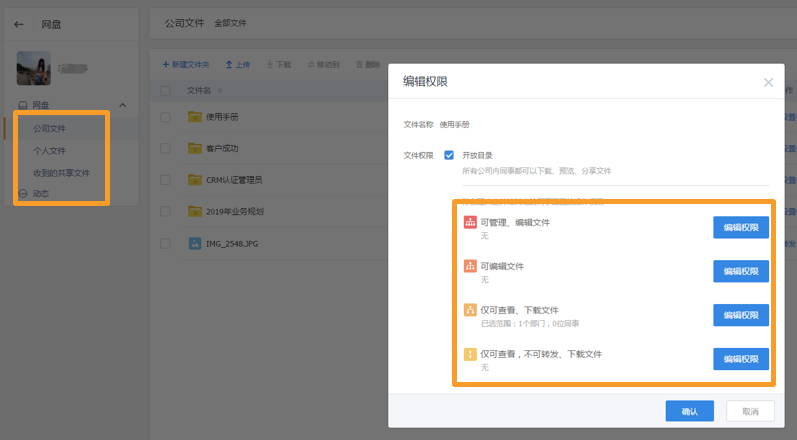
网盘里的文件还能这样用:
可直接将网盘中文件转发企信或作为附件发分享。
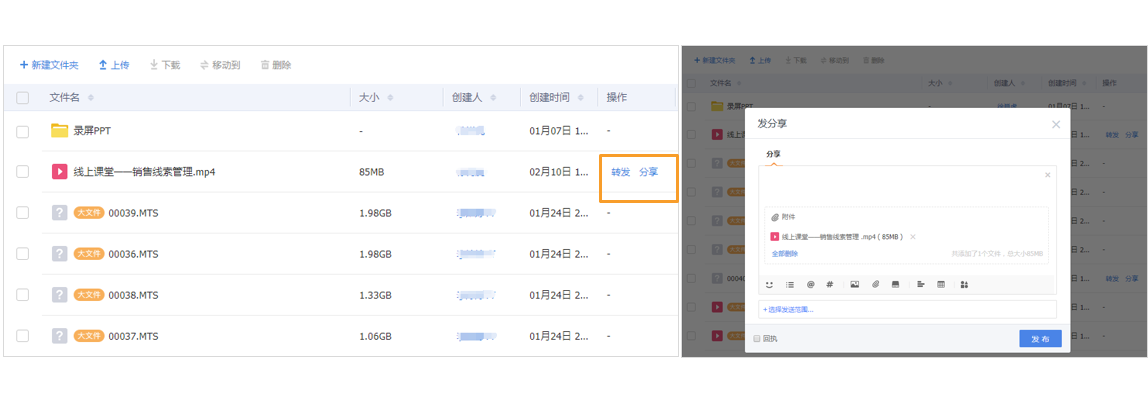
在企信或其他信息下调取网盘文件
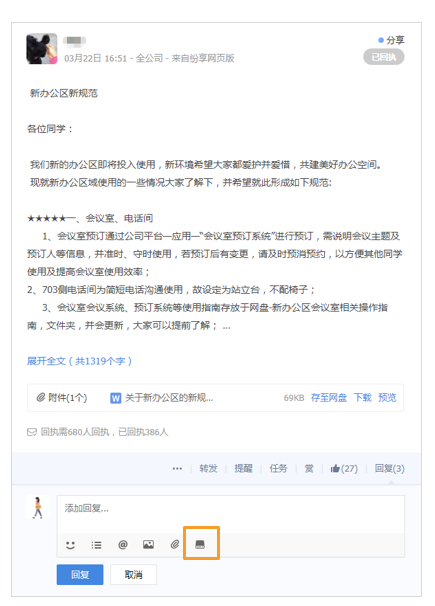
如果热爱工作的你看到这里不过瘾,想通过纷享销客提高工作上的效率,可以联系纷享客服获取更详细的使用手册。
==========================================
往期文章回顾:(点击标题即可查看)
纷享销客服务时间:
每天8:00—22:00,您可拨打服务热线4001869000进行咨询.
阅读下一篇
.png)

